Reklama
Telefony Nexus zawsze były popularnym wyborem wśród entuzjastów Androida ze względu na łatwość, z jaką mogą być zakorzeniony i zmodyfikowany Co to jest rootowanie? Jakie są niestandardowe ROM? Dowiedz się Androida LingoCzy kiedykolwiek miałeś pytanie dotyczące urządzenia z Androidem, ale odpowiedź zawierała kilka słów, których nie rozumiałeś? Pozwól nam rozbić mylące dla ciebie żargon na Androida. Czytaj więcej .
Dotyczy to nadal Nexusa 6P i Nexusa 5X, szczególnie dzięki nowemu systemowemu procesowi rootowania od znanego programisty Chainfire. Bezsystemowy root jest czystszy i mniej inwazyjny, ułatwia ponowne uruchamianie lub instalowanie aktualizacji systemu operacyjnego, a nawet jest zgłaszany nie przerywać usług związanych z bezpieczeństwem Jak oszukać aplikacje w myśleniu, że Android nie jest zakorzenionyJesteś typem osoby, która zrootuje urządzenie z Androidem i nie pozwala innym mówić Ci, co możesz, a czego nie możesz zrobić, więc uruchamiaj wybrane aplikacje bez żadnych ograniczeń. Czytaj więcej jak Android Pay.
Jest to stosunkowo prosty proces i działa w systemach Windows, Mac i Linux. Ale jak zawsze powinieneś wykonać kopię zapasową wszystkiego Oto bezpłatny, wielowarstwowy plan tworzenia kopii zapasowych nierootowanego AndroidaNawet z nierootowanym urządzeniem z Androidem możesz mieć solidny plan tworzenia kopii zapasowych - i to nie musi cię kosztować ani grosza! Czytaj więcej zanim zaczniesz, na wszelki wypadek.
Zacznijmy.
Co musisz wiedzieć, zanim zaczniesz
Kiedy Po raz pierwszy uruchomiono system Android 6.0 Marshmallow Android 6.0 Marshmallow: co to jest i kiedy go dostanieszAndroid Marshmallow jest tutaj - ale dlaczego miałbyś się przejmować? Czytaj więcej , trochę trudniej było zrootować niż poprzednie wersje i wymagało flashowania zmodyfikowanego obrazu rozruchowego na telefonie. Tak już nie jest, a rootowanie zostało teraz usprawnione w dwuetapowym procesie.
Jak na ironię, oznacza to, że wstępne kroki przed rootowaniem są teraz najbardziej skomplikowanymi częściami. Te kroki to:
- Pobierz i skonfiguruj Fastboot
- Zainstaluj sterowniki Windows
- Odblokuj bootloader swojego telefonu
Jeśli wcześniej zrootowałeś telefon z Androidem - w szczególności telefon Nexus - możesz pominąć te kroki. Być może masz już Fastboot na komputerze i znasz jego działanie.
Możliwe, że uprzednio odblokowałeś bootloader swojego telefonu. Zaoszczędzisz sobie wiele kłopotów, jeśli masz, as odblokowanie bootloadera powoduje wyczyszczenie telefonu, w tym pamięć wewnętrzna.
Ale zakładając, że nie zrobiłeś żadnego z nich, oto co musisz wiedzieć.
Krok 1: Pobierz Fastboot
Fastboot to małe narzędzie Nowy w Androidzie Debug Bridge? Jak sprawić, by proces był prosty i łatwyADB jest niezwykle przydatny do wysyłania poleceń do urządzenia z systemem Android z komputera. Dla początkujących jest prosty sposób korzystania z ADB. Czytaj więcej dzięki czemu Twój komputer może komunikować się z telefonem przez USB, gdy telefon nie jest uruchomiony w systemie Android. Jest częścią zestawu Android SDK.
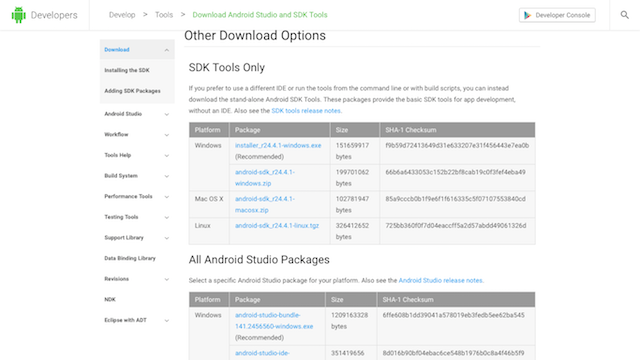
Wejdź na stronę programisty Androida i pobierz Narzędzia SDK dla Windows (wybierz wersję zip), Mac lub Linux.
- W systemie Windows rozpakuj plik zip i uruchom SDK Manager.exe. Po otwarciu Menedżera zestawu SDK systemu Android wybierz Narzędzia platformy Android SDK opcję i kliknij zainstalować

- W systemach Mac i Linux rozpakuj pobrany plik i przejdź do przybory folder w nim. Kliknij dwukrotnie android plik, aby uruchomić Menedżera zestawu SDK systemu Android. Teraz wybierz Narzędzia platformy Android SDK opcję i kliknij zainstalować
Po zakończeniu pobierania znajdziesz nowy narzędzia platformy folder pojawił się w pobranym folderze SDK. Zawiera Fastboot.
Fastboot to narzędzie wiersza polecenia, co oznacza, że jest kontrolowane za pomocą wiersza polecenia w systemie Windows lub aplikacji Terminal na komputerach Mac i Linux.
Może to być zastraszające, jeśli wcześniej go nie używałeś, ale tak naprawdę po prostu musisz sprawdzić literówki podczas kopiowania poleceń z tego przewodnika. Zauważ też, że polecenia Maca i Linuksa są poprzedzone ./ (kropka), i że nie jest to używane w systemie Windows.
Krok 2: Pobierz sterowniki systemu Windows
Jeśli używasz systemu Windows, musisz wykonać dodatkowy krok, aby zainstalować sterowniki telefonu. Możesz pobierz i zainstaluj to ze strony programisty Androida.
Krok 3: Odblokuj program ładujący
Aby wprowadzić zmiany w systemie telefonu, musi on mieć odblokowany bootloader.
Aby odblokować bootloader na Nexusie, musisz najpierw włączyć go w opcjach programisty w Androidzie. Są one domyślnie ukryte. Aby je wyświetlić, przejdź do Ustawienia> Informacje o telefonie i przewiń w dół ekranu. Teraz dotknij Numer kompilacji siedem razy.

Naciśnij przycisk Wstecz, a zobaczysz, że pojawiły się opcje programisty. Stuknij w to i włącz opcje oznaczone Odblokowanie OEM i debugowanie USB.
Czas sprawdzić, czy masz utworzył kopię zapasową wszystkich danych 3 świetne sposoby automatycznego tworzenia kopii zapasowych i synchronizacji danych na AndroidzieNie trać danych! Upewnij się, że masz to wszystko w kopii zapasowej. W tym celu pomożemy ci. Czytaj więcej . I pamiętaj, aby przechowywać kopie zapasowe na komputerze lub w chmurze, a nie na urządzeniu. Wykonanie reszty tego kroku spowoduje wyczyszczenie telefonu, w tym pamięci wewnętrznej.
Możesz teraz wyłączyć telefon.

Następnie podłącz go do komputera kablem USB, a następnie uruchom komputer rozruchowy (zwany również trybem Fastboot), przytrzymując moc i ściszanie klucze w tym samym czasie.
Najpierw musimy sprawdzić, czy telefon i komputer komunikują się ze sobą.
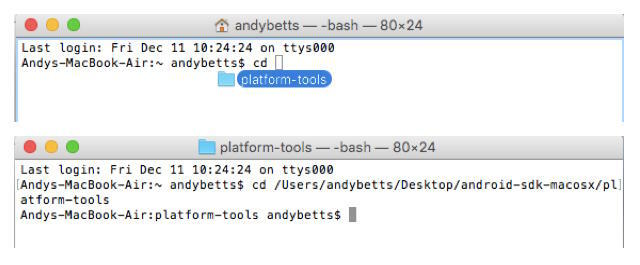
Na komputerze otwórz wiersz poleceń lub terminal i wpisz Płyta CD[spacja], a następnie przeciągnij folder platformy-narzędzia do wiersza polecenia. Wciśnij Enter.
(To zmienia katalog, w którym patrzy wiersz poleceń, na katalog, w którym przechowywany jest Fastboot. Bez tego kroku musisz za każdym razem wpisać pełną ścieżkę do aplikacji Fastboot).
- W systemie Windows wpisz urządzenia Fastboot i naciśnij Enter
- W systemie Mac lub Linux wpisz ./fastboot devices i naciśnij Enter
Powinieneś zobaczyć listę urządzeń podłączonych do komputera. Będzie tylko jeden i będzie oznaczony numerem seryjnym. Oznacza to, że wszystko jest dobrze.

Aby odblokować bootloader, przejdź do linii poleceń lub terminala.
- W systemie Windows wpisz Oem odblokowania Fastboot i naciśnij Enter
- W systemie Mac lub Linux wpisz ./fastboot oem unlock i naciśnij Enter
Wykonanie zajmuje tylko sekundę. Po uruchomieniu telefonu teraz zobaczysz krótkie ostrzeżenie, że telefon nie może sprawdzić, czy nie ma uszkodzeń, które możesz zignorować. Gdy logo Google pojawi się na ekranie, pod nim będzie widoczna ikona kłódki.
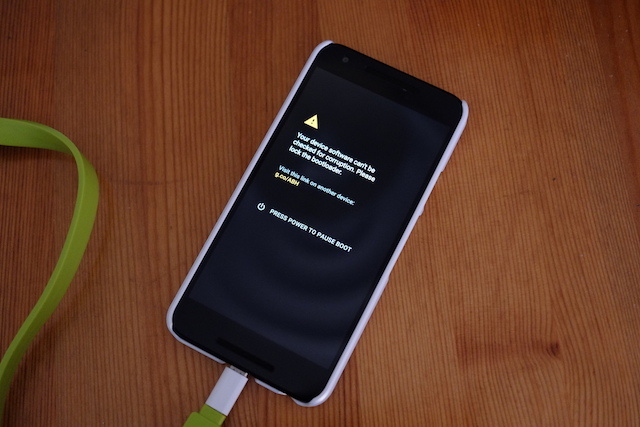
Teraz możesz zrootować swój Nexus.
Zrootuj swój Nexus
Teraz, gdy masz już wszystko skonfigurowane, zrootowanie Nexusa 5X lub Nexusa 6P to prosty proces. Obejmuje pobieranie i flashowanie dwóch plików.
Krok 4: Pobierz pliki
Potrzebne pliki to TWRP (niestandardowe odzyskiwanie Co to jest rootowanie? Jakie są niestandardowe ROM? Dowiedz się Androida LingoCzy kiedykolwiek miałeś pytanie dotyczące urządzenia z Androidem, ale odpowiedź zawierała kilka słów, których nie rozumiałeś? Pozwól nam rozbić mylące dla ciebie żargon na Androida. Czytaj więcej ) i SuperSU (aplikacja, która zrootuje telefon). Musisz pobrać poprawną wersję dla swojego telefonu.

W przypadku Nexusa 6P:
- pobierz najnowsza wersja SuperSU (użyliśmy 2,61)
- pobieranie TWRP dla 6P. Wybierz najnowszą wersję
W przypadku Nexusa 5X:
- pobierz najnowsza wersja SuperSU (użyliśmy 2,62)
- pobieranie TWRP dla 5X. Wybierz najnowszą wersję
Numery wersji zmienią się w przyszłości wraz z aktualizacją aplikacji. Warto korzystać z najnowszej dostępnej wersji, a wersje SuperSU wcześniejsze niż 2.60 nie będą działać zgodnie z poniższymi instrukcjami. Testowaliśmy ten proces rootowania w systemach Android 6.0 i 6.0.1.
Krok 5: Przenieś pliki we właściwe miejsce
Skopiuj plik obrazu TWRP do folderu platform-tools na komputerze, na którym przechowywana jest również aplikacja Fastboot.

Skopiuj plik zip SuperSU do wewnętrznej pamięci telefonu z Androidem.
Krok 6: Flash TWRP
Pierwszym krokiem w rootowaniu jest flashowanie niestandardowego odzyskiwania. To jest pobrany plik TWRP.
Odzyskiwanie niestandardowe to niewielkie oprogramowanie, które umożliwia wykonywanie zadań diagnostycznych i konserwacyjnych w telefonie bez uruchamiania systemu Android. Jest niezbędny do wszystkich włamań do Androida, w tym do rootowania i flashowanie niestandardowych ROM-ów 12 powodów, dla których warto zainstalować niestandardową pamięć ROM systemu AndroidMyślisz, że nie potrzebujesz już niestandardowej pamięci ROM systemu Android? Oto kilka powodów, dla których warto zainstalować niestandardową pamięć ROM systemu Android. Czytaj więcej .
Uruchom telefon w trybie Fastboot, przytrzymując przycisk moc i ściszanie klucze razem. Podłącz telefon do komputera za pomocą kabla USB.
Przejdź do wiersza poleceń lub terminala na komputerze i użyj Płyta CD polecenie zmiany katalogu, tak aby wskazywało folder platform-tools, tak jak to zrobiliśmy podczas odblokowywania bootloadera.

- W systemie Windows wpisz Odzyskiwanie flash Fastboot [nazwa pliku twrp] .img i naciśnij Enter
- W systemie Mac lub Linux wpisz ./fastboot flash recovery [nazwa pliku twrp] twrp.img i naciśnij Enter
Poczekaj kilka sekund, aż zadanie się zakończy. Możesz teraz uruchomić system TWRP.
Krok 7: Flash SuperSU
Następnym krokiem jest flashowanie pliku zip SuperSU, który powinien być przechowywany w telefonie. Spowoduje to załatanie obrazu rozruchowego, zrootowanie telefonu i zainstalowanie aplikacji SuperSU, której można użyć do zarządzania dostępem do roota w systemie Android.
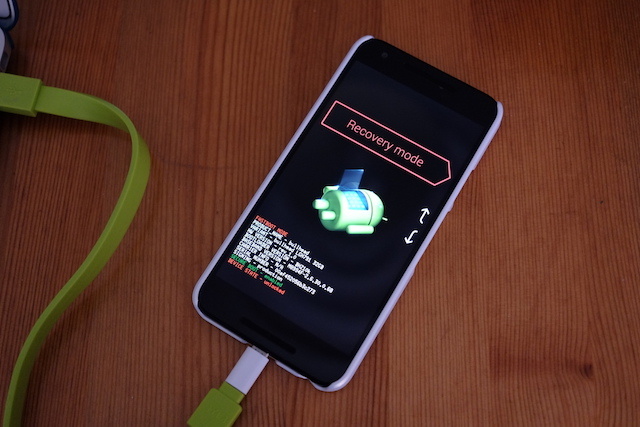
Aby uruchomić system TWRP z trybu Fastboot, naciśnij ściszanie przycisk dwa razy, aby Tryb odzyskiwania pojawia się na ekranie. Następnie dotknij przycisku zasilania.
TWRP zostanie teraz załadowany. Kran zainstalowaći zlokalizuj plik zip SuperSU skopiowany do pamięci telefonu. Stuknij plik, aby go wybrać.
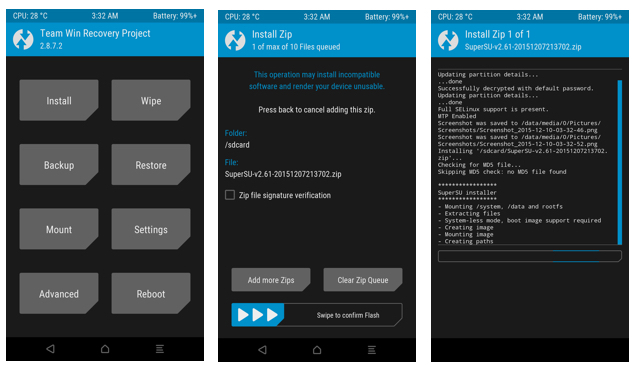
Aby zrootować telefon, przeciągnij palcem wzdłuż suwaka oznaczonego etykietą Przesuń, aby potwierdzić Flash.
Miej oko na ekranie, aby uzyskać dodatkowe instrukcje, chociaż nie powinno ich być. Poczekaj, aż proces zostanie w pełni zakończony, a następnie możesz ponownie uruchomić telefon.
Twój Nexus jest teraz zrootowany.
I jesteś skończony!
Po ponownym uruchomieniu telefonu powinieneś zobaczyć, że aplikacja SuperSU została zainstalowana. Jeśli chcesz sprawdzić, czy rootowanie działa, możesz pobrać aplikację podobną do Kontrola root ze Sklepu Play.
Alternatywnie, po prostu zanurz się w jednym z najlepszych aplikacji root, takich jak Zieleń dla dłuższej żywotności baterii Uzyskaj niesamowitą żywotność baterii w Androidzie 6.0 dzięki root rootowiDoze to najlepsza ukryta funkcja Androida Marshmallow, którą można modyfikować, jeśli masz dostęp do roota. Czytaj więcej lub Xposed dla ogromnego zasięgu GravityBox Vs XBlast: Jaki jest najlepszy uniwersalny moduł Xposed?Z dwóch wspaniałych uniwersalnych modułów Xposed do dostosowywania zrootowanego urządzenia z Androidem, który jest najlepszy? Czytaj więcej poprawek i modów.
Czy zrootowałeś swój Nexus? Jakie są twoje ulubione aplikacje root? Czy miałeś jakieś problemy? Daj nam znać w komentarzach poniżej.
Andy jest byłym dziennikarzem prasowym i redaktorem magazynu, który pisze o technologii od 15 lat. W tym czasie przyczynił się do powstania niezliczonych publikacji i opracował prace autorskie dla dużych firm technologicznych. Przedstawił także eksperckie komentarze dla mediów i był gospodarzem paneli podczas wydarzeń branżowych.